20190415前端基础(js)
js 定时器
js 定时器有以下两个方法:
- setInterval() :按照指定的周期(以毫秒计)来调用函数或计算表达式。方法会不停地调用函数,直到 clearInterval() 被调用或窗口被关闭。
- setTimeout() :在指定的毫秒数后调用函数或计算表达式。
重复执行定时器
setInterval
每隔多长时间执行一次函数,重复执行
setInterval(function(){
},时间)
延迟执行定时器
setTimeout()
延迟多长时间以后执行一次
setTimeout(function(){
...要执行的代码..
},时间)
时间:毫秒数
2.setTimeout和setInterval的使用
这两个方法都可以用来实现在一个固定时间段之后去执行JavaScript。不过两者各有各的应用场景。
方 法
实际上,setTimeout和setInterval的语法相同。它们都有两个参数,一个是将要执行的代码字符串,还有一个是以毫秒为单位的时间间隔,当过了那个时间段之后就将执行那段代码。
不过这两个函数还是有区别的,setInterval在执行完一次代码之后,经过了那个固定的时间间隔,它还会自动重复执行代码,而setTimeout只执行一次那段代码。
虽然表面上看来setTimeout只能应用在on-off方式的动作上,不过可以通过创建一个函数循环重复调用setTimeout,以实现重复的操作:
示例:定时器
//1.获取div节点var div=document.getElementById("div");var i=0;//2.添加一个点击事件div.οnclick=function (){//3.延迟执行定时器 1s div中显示好 /*window.setTimeout(function(){ div.innerHTML="好"; },3000);*/ //重复执行定时器 div中每隔1s显示1,2,3,4...
setInterval(fn,1000); /*函数名后面不能添加()*/
};function fn(){i++;div.innerHTML=i;
}
示例:制作心形的酷炫效果
<html lang="en">
<head>
<meta charset="UTF-8">
<title></title>
<style>div{
text-align: center;
height:400px;
line-height: 400px;
}
.heart1{
font-size: 16px;
color: red;
}
.heart2{
font-size: 32px;
color: green;
}
.heart3{
font-size: 64px;
color: yellow;
}
.heart4{
font-size: 128px;
color: deeppink;
}
.heart5{
font-size: 256px;
color: deepskyblue;
}
</style>
</head>
<body>
<div id="box">❤</div>
<script>var div=document.getElementById("box");i=1;
setInterval(function(){div.className="heart"+i;i++;if(i==6){i=1;
}
},200);
</script>
</body>
</html>
- JS里设定延时:
使用SetInterval和设定延时函数setTimeout 很类似。setTimeout 运用在延迟一段时间,再进行某项操作。
setTimeout("function",time) 设置一个超时对象
setInterval("function",time) 设置一个超时对象
SetInterval为自动重复,setTimeout不会重复。
clearTimeout(对象) 清除已设置的setTimeout对象
clearInterval(对象) 清除已设置的setInterval对象
使用定时器实现JavaScript的延期执行或重复执行
window对象提供了两个方法来实现定时器的效果,分别是window.setTimeout()和window.setInterval。其中前者可以使一段代码在指定时间后运行;而后者则可以使一段代码每过指定时间就运行一次。它们的原型如下:
window.setTimeout(expression,milliseconds);
window.setInterval(expression,milliseconds);
其中,expression可以是用引号括起来的一段代码,也可以是一个函数名,到了指定的时间,系统便会自动调用该函数,当使用函数名作为调用句柄时, 不能带有任何参数;而使用字符串时,则可以在其中写入要传递的参数。两个方法的第二个参数是milliseconds,表示延时或者重复执行的毫秒数。下 面分别介绍两种方法。
1.window.setTimeout方法
该方法可以延时执行一个函数,例如:
复制代码代码如下:
<script language="JavaScript" type="text/javascript">
<!--
function hello(){
alert("hello");
}
window.setTimeout(hello,5000);
//-->
</script>
这段代码将使得页面打开5秒钟后显示对话框“hello”。其中最后一句也可以写为:
复制代码代码如下:
window.setTimeout("hello()",5000);
在window.setInterval方法中也有这样的性质。
如果在延时期限到达之前取消延执行,可以使用window.clearTimeout(timeoutId)方法,该方法接收一个id,表示一个定时器。这个id是由setTimeout方法返回的,例如:
复制代码代码如下:
<script language="JavaScript" type="text/javascript">
<!--
function hello(){
alert("hello");
}
var id=window.setTimeout(hello,5000);
document.οnclick=function(){
window.clearTimeout(id);
}
//-->
</script>
这样,如果要取消显示,只需单击页面任何一部分,就执行了window.clearTimeout方法,使得超时操作被取消。
2.window.setInterval方法
该方法使得一个函数每隔固定时间被调用一次,是一个很常用的方法。如果想要取消定时执行,和clearTimeout方法类似,可以调用 window.clearInterval方法。clearInterval方法同样接收一个setInterval方法返回的值作为参数。例如:
复制代码代码如下:
//定义一个反复执行的调用
var id=window.setInterval("somefunction",10000);
//取消定时执行
window.clearInterval(id);
上面的代码仅用于说明怎样取消一个定时执行。实际上在很多场合都需要用到setInterval方法,下面将设计一个秒表,来介绍setInterval 函数的用途:该秒表将包括两个按钮和一个用于显示时间的文本框。当单击开始按钮时开始计时,最小单位为0.01秒,此时再次单击按钮则停止计时,文本框显 示经过的时间。另外一个按钮用于将当前时间清零。其实现代码如下:
复制代码代码如下:
<!DOCTYPE HTML PUBLIC "-//W3C//DTD HTML 4.0 Transitional//EN">
<html>
<head>
<title> New Document </title>
</head>
<body>
<form action="somepage.asp">
<input type="text" value="0" name="txt1"/>
<input type="button" value="开始" name="btnStart"/>
<input type="button" value="重置" name="btnReset"/>
</form>
</body>
</html>
<script language="JavaScript" type="text/javascript">
<!--
//获取表单中的表单域
var txt=document.forms[0].elements["txt1"];
var btnStart=document.forms[0].elements["btnStart"];
var btnReset=document.forms[0].elements["btnReset"]
//定义定时器的id
var id;
//每10毫秒该值增加1
var seed=0;
btnStart.οnclick=function(){
//根据按钮文本来判断当前操作
if(this.value=="开始"){
//使按钮文本变为停止
this.value="停止";
//使重置按钮不可用
btnReset.disabled=true;
//设置定时器,每0.01s跳一次
id=window.setInterval(tip,10);
}else{
//使按钮文本变为开始
this.value="开始";
//使重置按钮可用
btnReset.disabled=false;
//取消定时
window.clearInterval(id);
}
}
//重置按钮
btnReset.οnclick=function(){
seed=0;
}
//让秒表跳一格
function tip(){
seed++;
txt.value=seed/100;
}
//-->
</script>
3 给定时器调用传递参数
无论是window.setTimeout还是window.setInterval,在使用函数名作为调用句柄时都不能带参数,而在许多场合必须要带参数,这就需要想方法解决。例如对于函数hello(_name),它用于针对用户名显示欢迎信息:
复制代码代码如下:
var userName="jack";
//根据用户名显示欢迎信息
function hello(_name){
alert("hello,"+_name);
}
这时,如果企图使用以下语句来使hello函数延迟3秒执行是不可行的:
复制代码代码如下:
window.setTimeout(hello(userName),3000);
这将使hello函数立即执行,并将返回值作为调用句柄传递给setTimeout函数,其结果并不是程序需要的。而使用字符串形式可以达到想要的结果:
复制代码代码如下:
window.setTimeout("hello(userName)",3000);
这里的字符串是一段JavaScript代码,其中的userName表示的是变量。但这种写法不够直观,而且有些场合必须使用函数名,下面用一个小技巧来实现带参数函数的调用:
复制代码代码如下:
<script language="JavaScript" type="text/javascript">
<!--
var userName="jack";
//根据用户名显示欢迎信息
function hello(_name){
alert("hello,"+_name);
}
//创建一个函数,用于返回一个无参数函数
function _hello(_name){
return function(){
hello(_name);
}
}
window.setTimeout(_hello(userName),3000);
//-->
</script>
这里定义了一个函数_hello,用于接收一个参数,并返回一个不带参数的函数,在这个函数内部使用了外部函数的参数,从而对其调用,不需要使用参数。在 window.setTimeout函数中,使用_hello(userName)来返回一个不带参数的函数句柄,从而实现了参数传递的功能。
window对象有两个主要的定时方法,分别是setTimeout 和 setInteval 他们的语法基本上相同,但是完成的功能取有区别。
setTimeout方法是定时程序,也就是在什么时间以后干什么。干完了就拉倒。
setInterval方法则是表示间隔一定时间反复执行某操作。
JS里设定延时:
使用SetInterval和设定延时函数setTimeout 很类似。setTimeout 运用在延迟一段时间,再进行某项操作。
setTimeout("function",time) 设置一个超时对象
setInterval("function",time) 设置一个超时对象
SetInterval为自动重复,setTimeout不会重复。
clearTimeout(对象) 清除已设置的setTimeout对象
clearInterval(对象) 清除已设置的setInterval对象
如果用setTimeout实现setInerval的功能,就需要在执行的程序中再定时调用自己才行。如果要清除计数器需要根据使用的方法不同,调用不同的清除方法:
例如:
复制代码代码如下:
tttt=setTimeout('northsnow()',1000);
clearTimeout(tttt);
或者:
复制代码代码如下:
tttt=setInterval('northsnow()',1000);
clearInteval(tttt);
举一个例子:
复制代码代码如下:
<div id="liujincai"></div>
<input type="button" name="start" value="start" οnclick='startShow();'>
<input type="button" name="stop" value="stop" οnclick="stop();">
<script language="javascript">
var intvalue=1;
var timer2=null;
function startShow()
{
liujincai.innerHTML=liujincai.innerHTML + " " + (intvalue ++).toString();
timer2=window.setTimeout("startShow()",2000);
}
function stop()
{
window.clearTimeout(timer2);
}
</script>
或者:
复制代码代码如下:
<div id="liujincai"></div>
<input type="button" name="start" value="start" οnclick='timer2=window.setInterval("startShow()",2000);//startShow();'>
<input type="button" name="stop" value="stop" οnclick="stop();">
<script language="javascript">
var intvalue=1;
var timer2=null;
function startShow()
{
liujincai.innerHTML=liujincai.innerHTML + " " + (intvalue ++).toString();
}
function stop()
{
window.clearInterval(timer2);
}
</script>
示例:History的使用
<body>
<a href="005history2.html">005history2.html</a>
<button id="btn">去下一个界面</button>
<script>var btn=document.getElementById("btn");btn.οnclick=function(){window.history.go(1);
}
</script>
</body>
<a href="006history3.html">006history3.html</a>
<button id="btn1">去下一个界面</button>
<button id="btn2">回到上一个界面</button>
<script>var btn1=document.getElementById("btn1");var btn2=document.getElementById("btn2");btn1.οnclick=function(){window.history.forward();
};btn2.οnclick=function(){window.history.back();
};
</script>
- Location历史
location 对象的属性href:设置或返回完整的 URL
location 对象的方法
reload():重新加载当前文档。
replace():用新的文档替换当前文档。
示例:页面之间的跳转
<body>
<button id="ref">刷新页面</button>
<button id="jump">跳转页面</button>
<button id="title">修改标题</button>
<script>var ref=document.getElementById("ref");var jump=document.getElementById("jump");var title=document.getElementById("title");ref.οnclick=function(){window.location.reload();
};jump.οnclick=function(){/*可以后退 console.log(window.location.href); window.location.href="http://www.baidu.com";*/ //不能后退window.location.replace("http://www.shsxt.com");
};title.οnclick=function(){console.log(document.title);var str=prompt("请输入要修改的标题");document.title=str;
};
</script>
</body>
- DOM 文档对象模型
一、理解
DOM:Document Object Model 文档对象模型
要实现页面的动态交互效果,bom 操作远远不够,需要操作 html 才是核心。如何操作 htm,就是 DOM。简单的说,dom 提供了用程序动态控制 html 接口。DOM即文档对象模型描绘了一个层次化的节点树,运行开发人员添加、移除和修改页面的某一部分。dom 处于javascript 的核心地位上。
每个载入浏览器的 HTML 文档都会成为 Document 对象。Document 对象使我们可以从脚本中对 HTML 页面中的所有元素进行访问。Document 对象是 Window 对象的一部分,可通过 window.document 属性对其进行访问。
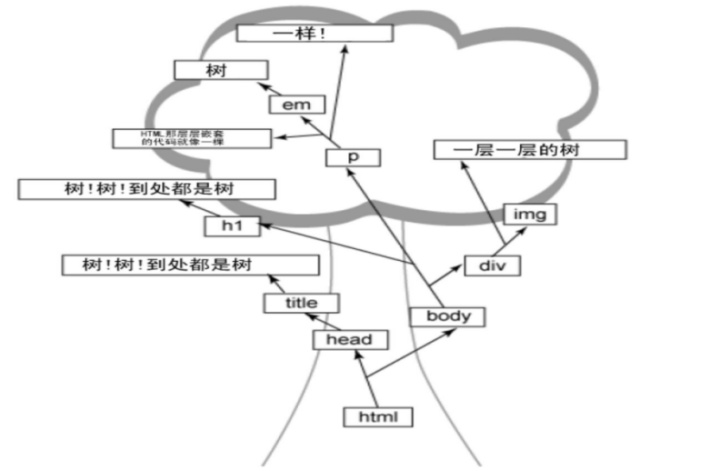
二、节点
DOM赋予我们可以操作页面的能力
可以创建,插入,修改,删除元素等等
Web 浏览器生成一个树型结构,用来表示页面内部结构。DOM 将这种树型结构理解为由节点组成,组成一个节点树。
节点:
html页面中的所有内容的都是节点,而dom就是用来操作节点
获取节点:
1.document.getElementById("id值")
根据元素的id属性值,获取到唯一一个元素节点
2.主语.getElementsByTagName("元素名")
根据元素名字获取一组元素
主语:document|父节点
3.主语.getEelementsByClassName("class属性值")
根据与class属性值获取一组元素
4.getElementsByName()
创建节点:createElement()
* 参数:元素标签名
* 主语:document
* 返回值:新节点
*
* 插入节点 appendChild()
* 追加元素,在父节点中的最后位置追加
* 参数:要插入的节点
* 主语:父节点
* 返回值:追加的节点
*
* 插入节点insertBefore(childNode1,ChildNode2)
* 参数:
* childNode1 要插入的节点
* ChildNode2 父节点中的指定子节点
* 主语:父节点
* 返回值:返回第一个参数,要插入的节点
* 注意:ChildNode2参数的值为null,undefined,实现的是追加的效果
加载 HTML 页面时,Web 浏览器生成一个树型结构,用来表示页面内部结构。DOM 将这种树型结构理解为由节点组成,组成一个节点树。对于页面中的元素,可以解析成以下几种类型的节点:
节点类型
HTML内容
例如
文档节点
文档本身
整个文档 document
元素节点
所有的HTML元素
<a>、<div>、<p>
属性节点
HTML元素内的属性
id、href、name、class
文本节点
元素内的文本
hello
注释节点
HTML中的注释
<!-- -->
<!DOCTYPE html>
<html>
<head>
<meta charset="utf-8" />
<title>树!树!到处都是树!</title>
</head>
<body>
<div title="属性节点">测试 Div</div>
</body>
</html>
html -->文档节点
div -->元素节点
title -->属性节点
测试 Div -->文本节点
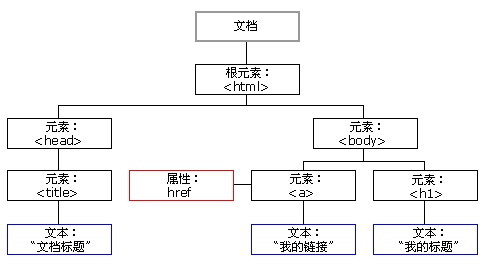
三、元素节点的操作
当HTML文档在被解析为一颗DOM树以后,里面的每一个节点都可以看做是一个一个的对象,我们成为DOM对象,对于这些对象,我们可以进行各式各样的操作,查找到某一个或者一类节点对象,可以创建某种节点对象,可以在某个位置添加节点对象,甚至可以动态地删除节点对象,这些操作可以使我们的页面看起来有动态的效果,后期结合事件使用,就能让我们的页面在特定时机、特定的事件下执行特定的变换。
获取节点
在进行增、删、改的操作时,都需要指定到一个位置,或者找到一个目标,此时我们就可以通过Document对象提供的方法,查找、定位某个对象(也就是我们说的节点)。
注意:操作 dom 必须等节点初始化完毕后,才能执行。处理方式两种:
a. 把 script 调用标签移到html末尾即可;
b. 使用onload事件来处理JS,等待html 加载完毕再加载 onload 事件里的 JS。
window.onload = function() {
// 预加载html后执行
};
获取方式如下:
方法
描述
getElementById()
根据id获取dom对象,如果id重复,那么以第一个为准
getElementsByTagName()
根据标签名获取dom对象数组
getElementsByClassName()
根据样式名获取dom对象数组
getElementsByName()
根据name属性值获取dom对象数组,常用于多选获取值
例子:
<!-- 根据id class获取元素 -->
<p id="p1" class="paragraph">这是一个段落<span>文本</span></p>
<p id="p2" class="paragraph">这又是一个段落</p>
<!-- 根据name获取元素 -->
<input type="text" name="txt" />
<input type="checkbox" name="hobby" value="游泳" />游泳
<input type="checkbox" name="hobby" value="篮球" />篮球
<input type="checkbox" name="hobby" value="足球" />足球
<hr />
<!-- 根据标签名称获取元素 -->
<!-- href="javascript:void(0)":伪协议,表示不执行跳转,而执行指定的点击事件。 -->
<a href="javascript:void(0);" οnclick="testById();">根据id获取元素</a>
<a href="javascript:void(0);" οnclick="testByName();">根据name获取元素</a>
<a href="javascript:void(0);" οnclick="testByTagName();">根据标签名称获取元素</a>
<a href="javascript:void(0);" οnclick="testByClass();">根据class获取元素</a>
<script type="text/javascript">
// 根据id获取元素
function testById() {
// 返回单个对象
var p = document.getElementById("p1");
console.log(p);
console.log(p.innerHTML); // 表示获取元素开始标签和结束标签之间的html结构
console.log(p.innerText); // 表示获取标签之间的普通文本
}
// 根据name获取元素
function testByName() {
// 返回对象数组
var hobby = document.getElementsByName("hobby");
console.log(hobby);
for(var i = 0; i < hobby.length; i++) {
console.log(hobby[i].value);
}
}
// 根据标签名称获取元素
function testByTagName() {
// 返回对象数组
var input_arr = document.getElementsByTagName("input");
for(var i = 0; i < input_arr.length; i++) {
if(input_arr[i].type == "text") {
console.log("text类型");
} else if(input_arr[i].type == "checkbox") {
if(input_arr[i].checked) {
console.log(input_arr[i].value);
}
}
}
}
// 根据class获取元素
function testByClass() {
// 返回对象数组
var paragraph = document.getElementsByClassName("paragraph");
console.log(paragraph[0].innerHTML);
paragraph[0].innerHTML += ",这是一段新的文本";
}
</script>
说明:href="javascript:void(0)";伪协议,表示不执行跳转,而执行指定的点击事件。
根据ID获取:
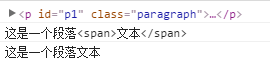
根据name获取:
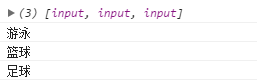
根据标签名称获取:

根据class获取:
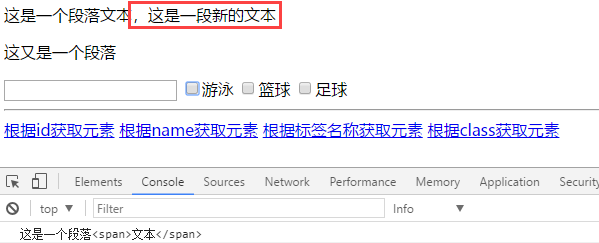
创建节点和插入节点
http://www.runoob.com/jsref/dom-obj-all.html
很多时候我们想要在某个位置插入一个新的节点,此时我们首先需要有一个节点存在,可以通过以下几种方式创建新节点。
创建节点
方法
描述
createElement()
创建一个新的节点,需要传入节点的标签名称,返回创建的元素对象
createTextNode()
创建一个文本节点,可以传入文本内容
innerHTML
也能达到创建节点的效果,直接添加到指定位置了
插入节点
方法
描述
write()
将任意的字符串插入到文档中
appendChild()
向元素中添加新的子节点,作为最后一个子节点
insertBefore()
向指定的已有的节点之前插入新的节点
newItem:要插入的节点
exsitingItem:参考节点
需要参考父节点
添加段落
<button οnclick="add_para()">添加段落</button>
<div id="container"></div>
<script type="text/javascript">
function add_para() {
// 第一种方式
// 根据id获取元素div
var container = document.getElementById('container');
// 创建p元素
var paragraph = document.createElement('p');
// 创建文本节点
var txt = document.createTextNode('以后的你会感谢现在努力的你');
// p元素添加文本节点
//paragraph.appendChild(txt);
// div元素添加p元素
//container.appendChild(paragraph);
// 第二种方式
// 向p节点中添加内容
// paragraph.innerHTML = "以后的你会感谢现在努力的你";
// 将p节点追加到container节点中
// container.appendChild(paragraph);
// 第三种方式
// 将字符串类型的p标签内容添加到container中
// var str = "<p>以后的你会感谢现在努力的你</p>";
// container.innerHTML += str;
}
</script>
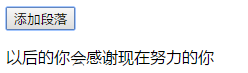
添加图片
<button οnclick="addImg();">添加图片</button>
<div id="container"></div>
<script type="text/javascript">
// 添加图片
function addImg() {
// 创建img元素
var img = document.createElement("img");
// 设置属性第一种方式
// 设置img元素的src属性
// img.src = "http://www.baidu.com/img/bd_logo1.png";
// 设置属性第二种方式
// setAttribute() 方法添加指定的属性,并为其赋指定的值。
// 设置img元素的src属性
img.setAttribute('src', 'http://www.baidu.com/img/bd_logo1.png');
img.style.width = '540px';
img.style.height = '258px';
// 获取div元素
var container = document.getElementById("container");
// 将img元素节点追加到div元素中
container.appendChild(img);
}
</script>

添加文本框
<button οnclick="addTxt();">添加文本框</button>
<div id="container"></div>
<script type="text/javascript">
// 添加文本框
function addTxt() {
// 创建input元素
var txt = document.createElement("input");
// 设置类型第一种方式
// txt.type ="text";
// txt.value ="添加成功";
// txt.type='password'
// txt.value='123'
// 设置类型第二种方式
txt.setAttribute('type', 'text');
txt.setAttribute('value', '添加成功');
// 获取div元素
var container = document.getElementById("container");
// 将input节点追加到div元素中
container.appendChild(txt);
}
</script>
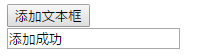
添加选项框
<button οnclick="addOptions()">添加选项</button>
<select name="music">
<option value="0">---请选择---</option>
<option value="1">南山南</option>
<option value="2">喜欢你</option>
</select>
<script type="text/javascript">
// 添加下拉框的选项
function addOptions() {
// 第一种方式
// 创建下拉项
var option = document.createElement("option");
option.value = "3";
option.text = "北京北京";
// 获取下拉框
var sel = document.getElementsByTagName("select")[0];
// 添加下拉项
sel.appendChild(option);
// 第二种方式
var option = document.createElement("option");
option.value = "4";
option.text = "上海上海";
// 获取下拉框
var sel = document.getElementsByTagName("select")[0];
// 添加下拉项
sel.options.add(option);
// 第三种方式
var sel = document.getElementsByTagName("select")[0];
sel.innerHTML += "<option value='5'>松江松江</option>";
}
</script>
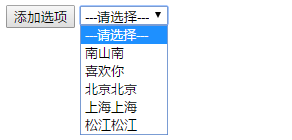
间接查找节点
方法|属性
描述
childNodes
返回元素的一个子节点的数组
firstChild
返回元素的第一个子节点
lastChild
返回元素的最后一个子节点
nextSibling
返回元素的下一个兄弟节点
parentNode
返回元素的父节点
previousSibling
返回元素的上一个兄弟节点
例子:
<button type="button" id="btn">测试按钮</button>
<div id="dv">
<form>
<table>
<input />
<input />
<input id="inp" />
<span>
<p></p>
</span>
</table>
</form>
</div>
<script type="text/javascript">
var dv = document.getElementById('dv');
// childNodes返回元素的一个子节点的数组
function get_childNodes() {
console.log(dv.childNodes[1]); // 获取到form
}
// firstChild返回元素的第一个子节点
function get_firstChild() {
console.log(dv.firstChild);
}
// lastChild返回元素的最后一个子节点
function get_lastChild() {
console.log(dv.lastChild);
}
// nextSibling返回元素的下一个兄弟节点
function get_nextSibling() {
var inp = document.getElementById('inp');
console.log(inp.nextSibling);
}
// parentNode返回元素的父节点
function get_parentNode() {
var inp = document.getElementById('inp');
console.log(inp.parentNode);
}
// previousSibling返回元素的上一个兄弟节点
function get_previousSibling() {
var inp = document.getElementById('inp');
console.log(inp.previousSibling);
}
var btn = document.getElementById('btn');
btn.onclick = get_previousSibling; // DOM 0级方式处理 解耦
</script>
替换节点
方法|属性
描述
replaceChild(newNode, oldNode)
用新的节点替换旧的节点
第一种:获取父节点,然后用新的节点替换旧节点
父节点.replaceChild(newNode, oldNode);
第二种:通过旧节点定位到父节点,然后用新的节点替换旧节点
oldNode.parentNode.replaceChild(newNode, oldNode);
<div id="dv">
<button type="button" id="btn">我是一个按钮</button><br />
<button type="button" οnclick="replace_child();">替换</button>
</div>
<script type="text/javascript">
function replace_child() {
// 第一种方式:获取父节点,然后用新的节点替换旧节点
// 获取button元素
var btn = document.getElementById('btn');
// 创建p元素
var p = document.createElement('p');
p.innerText = '我是一个段落';
// 获取到父元素div 用p元素替换button元素
var dv = document.getElementById('dv');
dv.replaceChild(p, btn);
// 第二种方式:通过旧节点定位到父节点,然后用新的节点替换旧节点
// 用p元素替换button元素
// btn.parentNode.replaceChild(p, btn);
}
</script>
替换前:
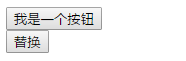
替换后:
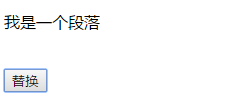
克隆节点
var 复制好的节点 = 被复制的节点.cloneNode([true/false]);
true:深度克隆,可以克隆结构和内容
false(默认值):只克隆结构
方法|属性
描述
cloneNode()
复制节点
<ul id="src_ul">
<li>red</li>
<li>yellow</li>
<li>blue</li>
</ul>
<button οnclick="copy();">复制</button>
<hr />
<div id="copy_div"></div>
<script type="text/javascript">
function copy() {
// 获取要复制的元素
var src_ul = document.getElementById("src_ul");
// 复制 true深度克隆,可以克隆结构和内容
var copy_ul = src_ul.cloneNode(true);
// 将复制好的内容添加到div中
document.getElementById("copy_div").appendChild(copy_ul);
}
</script>
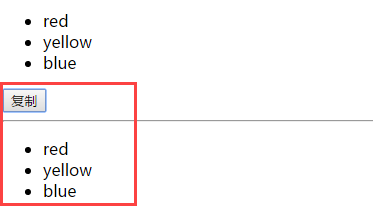
删除节点
方法|属性
描述
removeChild()
从元素中移除子节点
第一种:获取父节点,然后删除子节点
父节点.removeChild(childNode);
第二种:通过旧节点定位到父节点,然后删除子节点
childNode.parentNode.removeChild(childNode);
<div id="del_dv">
<span id="programmer">程序猿</span>
<a href="javascript:void(0)" οnclick="delNode();">删除</a>
</div>
<script type="text/javascript">
function delNode() {
// 第一种方式:获取父节点,然后删除子节点
var dv = document.getElementById('del_dv');
var programmer = document.getElementById("programmer");
dv.removeChild(programmer);
// 第二种方式:通过旧节点定位到父节点,然后删除子节点
// var programmer = document.getElementById("programmer");
// programmer.parentNode.removeChild(programmer);
}
</script>
删除前:

删除后:

四、属性操作
在操作DOM对象时,除了可以操作对象整体之外,还可以更加灵活地操作对象中的各个属性。
方法|属性
描述
getAttribute()
返回指定元素的属性值
getAttributeNode()
返回指定属性节点
element.id
设置或者返回元素的 id
setAttribute()
设置或者改变指定属性并指定值
setAttributeNode()
设置或者改变指定属性节点
element.style
设置或返回元素的样式属性
element.className
设置或返回元素的class属性
element.classList
返回元素的类名
<input type="text" value="加油,胜利就在眼前" id="txt" class="test" /><br />
性别:<input type="radio" checked="true" name="sex" value="1">男
<input type="radio" name="sex" value="0">女
<br />
<img src="img/timg.jpg" id="sxtimg" title="sxt" />
<script type="text/javascript">
var txt = document.getElementById("txt");
var sxtimg = document.getElementById("sxtimg");
var sex = document.getElementsByName("sex")[0];
// 获取值
// txt.getAttribute("class")// IE 不支持
// txt.getAttribute("className") //IE支持
// 浏览器兼容操作
var clz = (txt.getAttribute("class") == 'undefined') ? txt.getAttribute("className") : txt.getAttribute("class");
console.log(txt.getAttribute("id") + "-->" + txt.getAttribute("value") + "-->" + clz);
console.log(txt.value); // 获取文本
console.log(sex.checked); // 获取状态是否选中
// 修改值
txt.className = 'test1';
sxtimg.style.display = 'none';
txt.setAttribute("value", "success");
txt.setAttribute("aaa", "000000"); // 自定义属性
console.log(txt.getAttribute("aaa")); // 获取自定义属性值
// 删除属性
txt.removeAttribute("aaa");
console.log(txt.getAttribute("aaa"));
</script>
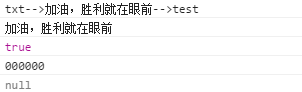
JS进行的是原始的操作,常常和事件一起结合使用,后期学习JQuery可以更方便地操作DOM。
示例:
//创建节点var div=document.createElement("div");console.log(div);div.style.width="700px";div.style.height="100px";div.style.background="red";//自己创建节点追加到body中// console.log(document.body.appendChild(div)); //创建一个p标签节点var p=document.createElement("p");//第一种// p.innerHTML="今天天气有点可以~~~";// p.innerText="今天有点热~~"; //第二种 //var text= document.createTextNode("今天是星期三"); //p.appendChild(text); //console.log(p); //div.appendChild(p); //第三种 //div.innerHTML="<p>王思聪有点帅!</p>"; //识别html标签结构div.innerText="<p>王思聪有点帅!</p>"; //识别文本 //把div追加到img之前 指定位置 //console.log(document.body.insertBefore(div,document.getElementById("img")));document.body.insertBefore(div,undefined);//document.body.insertBefore(div); 第二个参数必须得给 //创建一个img图片标签,src-->插入到body中 //ul列表,ol列表,把ul列表中的所有li的背景色变成红色
body>
<span>我是一个小小的span</span>
<div>div</div>
<script>/* 1.创建图片标签 2.设置属性 src 3.插入到body中 */ // 1.创建图片标签 //var img=new Image();var img=document.createElement("img");console.log(img);//2.设置属性 src //1) // img.src="img/timg.jpg"; //2)img.setAttribute("src","img/timg.jpg");img.style.width="200px";//3.插入到body中document.body.appendChild(img);//获取到span和divvar span=document.getElementsByTagName("span")[0];var div=document.getElementsByTagName("div")[0];div.appendChild(span);
</script>
</body>
示例:间接创建节点
<body>
<div id="box">
<div>我是大哥</div>
<div class="er">我是二哥
<p>我是p1</p>
<p>我是p2</p>
<p>我是p3</p>
</div>
<div>我是三哥</div>
</div>
<script>var div2=document.getElementsByClassName("er")[0];//childNodes 返回元素的一个子节点的数组 包括文本节点console.log(div2.childNodes); //所有子节点console.log(div2.children); //元素节点 //firstChild 返回元素的第一个子节点console.log(div2.firstChild); //文本节点 //lastChild 返回元素的最后一个子节点console.log(div2.lastChild); //文本节点 //地一个和最后一个元素子节点console.log(div2.firstElementChild); //p1console.log(div2.lastElementChild); //p3 //nextSibling 返回元素的下一个兄弟节点console.log(div2.nextSibling);//previousSibling 返回元素的上一个兄弟节点console.log(div2.previousSibling);//上一个|下一个元素兄弟节点console.log(div2.nextElementSibling);console.log(div2.previousElementSibling);//parentNode 返回元素的父节点console.log(div2.parentNode);
</script>
示例:点击子节点隐藏子父节点的案例
</head>
<body>
<ul>
<li><span>span1</span></li>
<li><span>span2</span></li>
<li><span>span3</span></li>
<li><span>span4</span></li>
<li><span>span5</span></li>
</ul>
<script>//display:none; /* 思路: 1.获取到所有的span 2.为spans它们添加一个点击事件--测试点击事件好不好使 3.找到当前被点击的这个span 4.找到当前被点击的span的父级li 5.为li标签设置display:none */ // 1.获取到所有的spanvar spans=document.getElementsByTagName("span");var lis=document.getElementsByTagName("li");//2.为spans它们添加一个点击事件--测试点击事件好不好使 /*for(var i=0;i<spans.length;i++){ spans[i].οnclick=function(){ //3.找到当前被点击的这个span //console.log(this); /!*被点击的span对象*!/ this.parentNode.style.display="none"; } }*/for(var i=0;i<spans.length;i++){//给每一个span自定义一个属性 index,存储的是这个span的索引-->对应着这个span的父节点li在lis中的索引spans[i].index=i;console.log(spans[i].index);spans[i].οnclick=function(){console.log(this.index);//3.找到当前被点击的这个spanlis[this.index].style.display="none";
}
}
</script>
</body>
示例:留言板
<head>
<meta charset="UTF-8">
<title></title>
<style>ul{
width:500px;
height:500px;
border:1px dashed deeppink;
}input{
border:1px solid deeppink;
height:20px;
vertical-align:top; /*同行的行内元素的上下的对其方式*/
}input:nth-child(2){
background: deeppink;
color: #fff;
height:24px;
vertical-align:top;
}
</style>
</head>
<body>
<input type="text" name="text" id="text">
<input type="button" id="btn" value="提交"> <span id="span"></span>
<ul id="ul"></ul>
<script>/* 留言板小例子 思考题:enter提交 */var btn=document.getElementById("btn");var text=document.getElementById("text");var ul=document.getElementById("ul");var span=document.getElementById("span");function fn(){//console.log(text.value); 获取input框的值var str=text.value;//判断值是否为空,如果为空提示不允许为空,如果不为空,把input置为空if(str==""){span.innerHTML="不能为空";return;
}else{//text.innerHTML=""; 表单元素要使用valuetext.value="";
}//1.创建一个li节点var li=document.createElement("li");//2.把值放入li节点中
li.innerHTML=str;//3.把li节点插入到ul中ul.insertBefore(li,ul.firstElementChild);
}btn.οnclick=fn;text.οnfοcus=function(){span.innerHTML="";
};
</script>
</body>




















 7225
7225

 被折叠的 条评论
为什么被折叠?
被折叠的 条评论
为什么被折叠?








